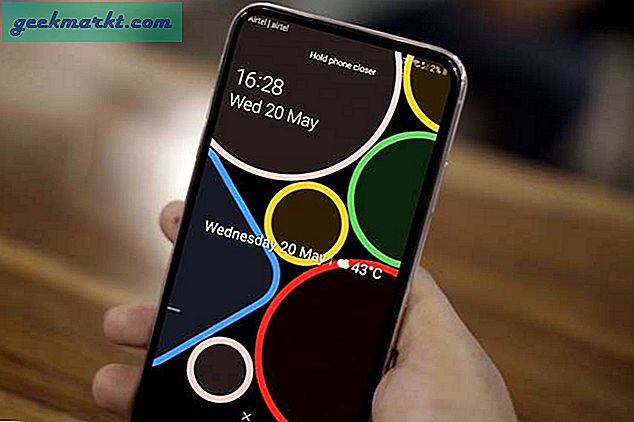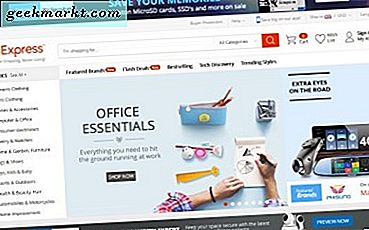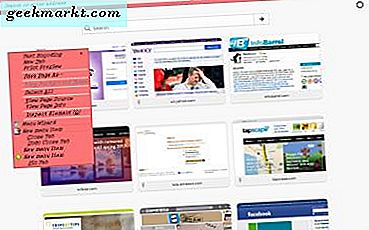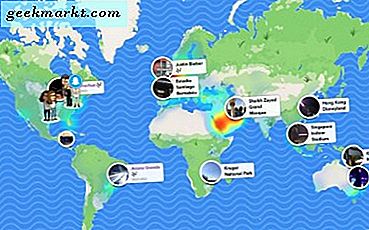
Det finns ingen sådan sak som dålig publicitet tydligen, vilket är lika bra som det senaste tillägget av Snapchat Maps har inte blivit allmänt välkomnat. Jag råkar tro att det är en snygg ny funktion, men du måste ta hand om hur du använder den. Om du vill veta vad all väsen handlar om, här är hur du ser och använder Snap Maps.
Snap Maps handlar om geolocation och ger dina snaps i ett geografiskt sammanhang. Med det aktiverat kan du ta en titt på en plats eller händelse och få den att visas på en karta som visar var du befinner dig och när du tog taggen. När den används på ett informerat sätt, lägger det till en helt ny dimension för att ta snaps men det behöver vård.
Det finns uppenbara nackdelar att visa var du är och när du är där. Det är därför jag kommer att täcka integritetsalternativ i slutet.
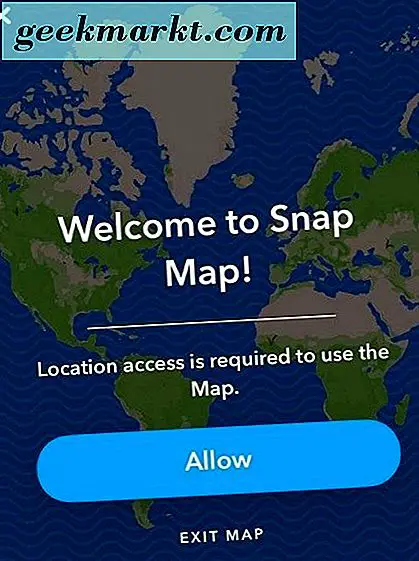
Använda Snap Maps
Om du håller dina appar uppdaterade bör du redan ha Snap Maps. Den introducerades i juni 2017 och kommer sannolikt att vara nedladdad till din telefon som en del av det vanliga uppdateringsschemat.
För att komma åt Snap Maps:
- Öppna Snapchat och öppna kameran.
- Knippa för att zooma in i mitten av kameraskärmen.
Du bör se Snap Maps. Du kan navigera med fingret för att dra och nypa eller trycka för att zooma in eller ut. Du kommer också troligt att se ikoner på kartan där andra användare har tagit snaps och laddat dem upp. Du kan välja en för att se vad och var ifrån här om du vill.
När du först använder Snap Maps tas du till en installationsskärm. Här väljer du om du vill tillåta platsåtkomst och vem du vill kunna se din plats. Om du väljer att tillåta plats, kan du välja vem som får se var du befinner dig och din plats snaps. Du kan välja Endast mig (Ghost Mode), Mina Vänner och Välj Vänner. Alla tre är ganska självförklarande.
Bara Mig är den inställning du vill använda om du vill välja bort Snap Maps. Mina vänner kommer att se till att endast de du har väntat på Snapchat kommer att kunna se dina poster. Välj vän kan du manuellt välja vem som får se de snaps och vem som inte gör det. Det här sista alternativet är mycket användbart eftersom det kan anpassas för att möta dina exakta behov.
Om du väljer att använda platstjänster, visas när du använder Snapchat på kartan som en ikon med din Actionmoji. Varje gång du öppnar Snapchat uppdateras din plats och eventuella snaps du tar och delar visas på kartan. Snap Maps spårar dig inte i realtid. Det anger bara din plats när du använder appen.
Förutom att vänner kan se var du är och vad du snappar, kan du också publicera offentligt till Snap Maps. Detta används främst för berättelser och du kan skapa en historia och publicera den offentligt på kartan.

Använda Snap Maps säkert
Nu har den initiala förflyttningen av stalking och spårning avlidit. Vi kan ta en titt på säkerhetsaspekterna av Snap Maps. Ja, din plats kan offentliggöras. Ja, vänner kommer att veta vart du är och vad du är och ja, den här informationen kan missbrukas. Men du kan också styra hur och hur mycket information som delas.
Du behöver inte använda Snap Maps. Du kan använda Ghost Mode eller bara stänga av GPS på din telefon. Du kan begränsa vem som ser dig med de ursprungliga inställningarna i Snap Maps. Plus, Snapchat vet bara var du är när du använder appen. Om du inte vill visas på kartan öppnar du inte appen.
Ändra sekretessinställningar i Snap Maps
Du kan när som helst ändra dina Snap Maps-inställningar.
- Öppna Snapchat och öppna kameran.
- Knippa för att zooma in i mitten av kameraskärmen.
- Välj kuggikonen längst upp till höger på kartskärmen.
- Välj Ghost Mode för att stänga av platstjänster inom Snapchat.
Du kan även stänga av GPS på din telefon om du föredrar det. Detta förhindrar Snapchat att veta var du är hela tiden. Det förhindrar också att andra appar kan veta var du är eller från att fungera normalt om de använder GPS så ha det i åtanke om du använder den.
Snap Maps är en cool funktion som lägger till ett annat element i det sociala nätverket. Ja det verkar lite otäckt först men när du förstår hur det fungerar och vet att du kan stänga av det eller inte använda det när du känner det, kan du koppla av.
Har du några tips för att få ut det mesta av Snap Maps? Berätta om dem nedan om du gör det!